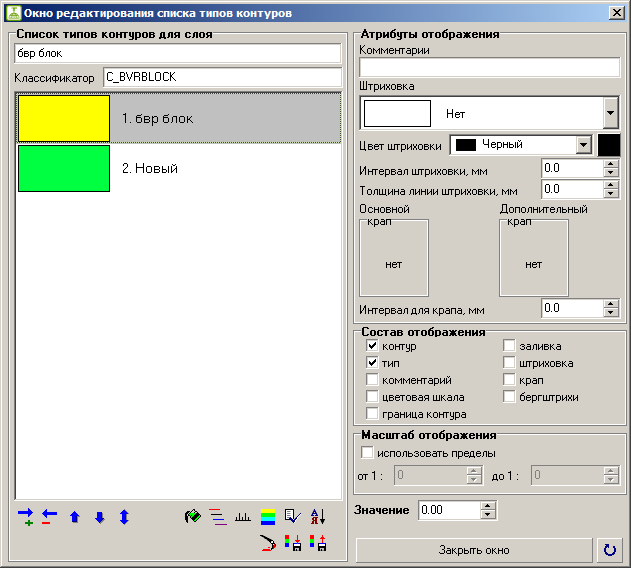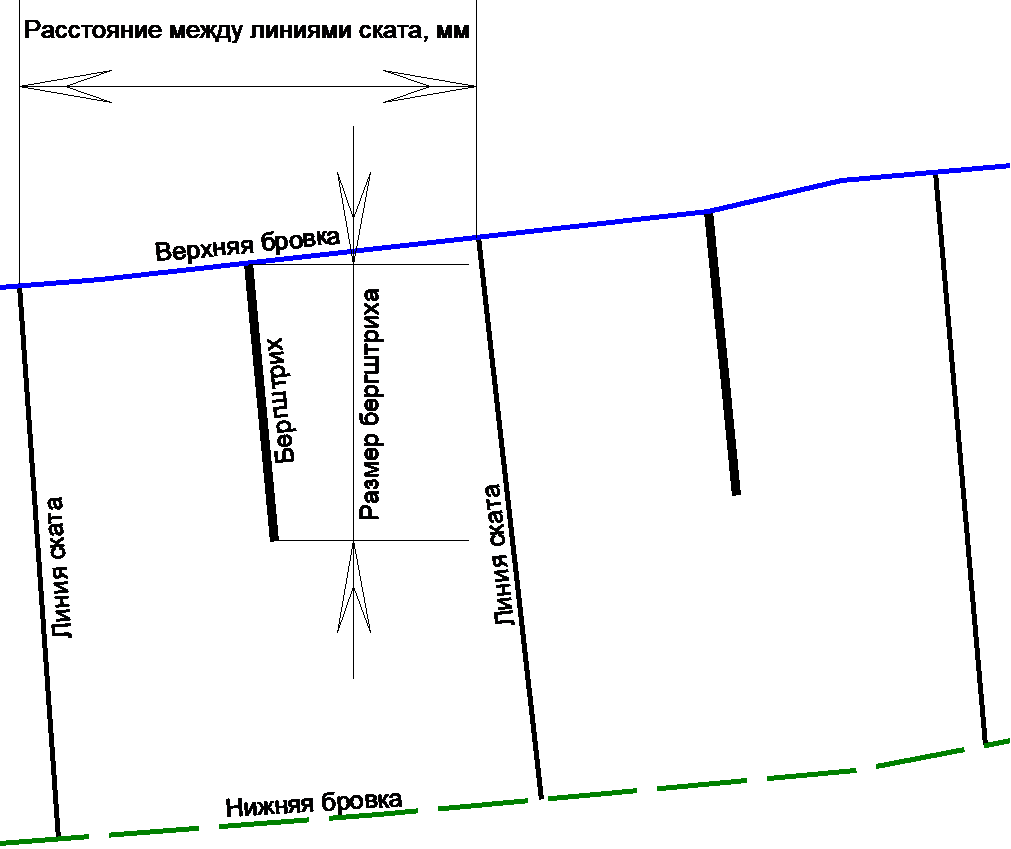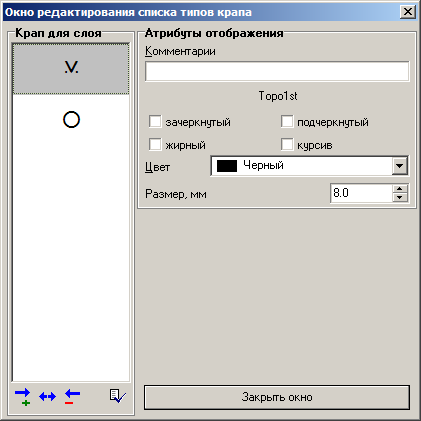Создание и редактирование контуров для слоя¶
Диалоговое Окно редактирования контуров предназначено для создания и редактирования различных типов контуров, которые в дальнейшем будут доступны для использования в картографических слоях карт. Правила отрисовки этих типов контуров определяются здесь же. Следует упомянуть, что изменяя тот или иной атрибут контура в легенде, Вы меняете его и по всей БДКИ для контуров, если на редактируемый контур существует ссылка. Удаляя тип контура из легенды, Вы разрушаете данную связь. Добавляя новый тип контура, Вы добавляете возможность использовать его в БДКИ для контуров.
Для входа в Окно редактирования контуров активизируйте кнопку Типы контуров.
В Окне редактирования списка типов контуров (Рис. 2.27) кроме общих кнопок Добавить, Удалить, Сортировка по названию, Настройка цветовой шкалы для контуров (их описание см. в гл. 2.2.2.1, 2.2.2.3) расположены следующие функциональные кнопки:
Рис. 2.27
 Осветлить все цвета. Эта команда применяется, когда контура
введены и требуется сделать осветление всего списка контуров.
Осветлить все цвета. Эта команда применяется, когда контура
введены и требуется сделать осветление всего списка контуров.
 Сохранить все цвета. Данная команда используется после
введения изменения цвета списка контуров для их автоматического
сохранения.
Сохранить все цвета. Данная команда используется после
введения изменения цвета списка контуров для их автоматического
сохранения.
 Восстановить все цвета. Применяется для автоматического
возвращения к исходным цветам списка контуров.
Восстановить все цвета. Применяется для автоматического
возвращения к исходным цветам списка контуров.
 Цвет заливки контура. Команда используется для подбора цвета
контура. При включении ее открывается окно цветовой палитры.
Цвет заливки контура. Команда используется для подбора цвета
контура. При включении ее открывается окно цветовой палитры.
 Тип граничной линии для контура. Команда используется для
подбора толщины, цвета и типа границы отрисовки: при введении ее
появляется Окно настройки линии, в котором и осуществляется этот
подбор (см. Рис. 2.28).
Тип граничной линии для контура. Команда используется для
подбора толщины, цвета и типа границы отрисовки: при введении ее
появляется Окно настройки линии, в котором и осуществляется этот
подбор (см. Рис. 2.28).
 Параметры бергштрихов. Команда используется для настройки
отображения бергштрихов для типа контуров. При нажатии этой кнопки
появляется окно Настройка параметров откосов. (см. Рис. 2.29)
Параметры бергштрихов. Команда используется для настройки
отображения бергштрихов для типа контуров. При нажатии этой кнопки
появляется окно Настройка параметров откосов. (см. Рис. 2.29)
Бергштрихи – один из элементов, доступных для отображения контуров в картографическом редакторе GEOMIX MAP. Это особый вид штриховки, применяемый для автоматизированной картографически-корректной отрисовки откосов. Для наглядности на Рис.2.30 представлены два блока бергштрихов с обозначением основных его элементов. Напоминаем также, что для возможности отрисовки бергштрихов в контурах, верхняя и нижняя бровки должны представлять собой соответствующим образом настроенные ломаные (см. Рис.2.25).
В окне «Атрибуты контура» происходит установка и настройка основных атрибутов контуров: штриховки и крапа, Отображения и Масштаба отображения. Штриховка (Рис. 2.31).
Стиль штриховки (20 вариантов), её цвет, интервал и толщина линий подбирается в соответствующих окнах развертки.
Крап Под крапом понимается система условных обозначений для отображения площадных объектов, применяемая совместно с цветовой легендой этих объектов. Она представляет собой множество однотипных точечных знаков, расположенных внутри этого площадного объекта с определенным интервалом.
Диалоговое окно формирования крапа (Рис. 2.32) предназначено для создания и редактирования различных типов крапа, которые будут в дальнейшем доступны для существующих замкнутых контуров.
Следует упомянуть, что изменяя тот или иной тип крапа в легенде, Вы меняете его и по всем связям из контуров, если на редактируемый крап существует ссылка. Удаляя тип крапа из легенды, вы разрушаете эту связь.
Настройка крапа происходит в панелях Основной крап, Дополнительный крап и Интервал для крапа. Активизируя окно Основной крап нажатием ЛКМ или ПКМ, вы увидите промежуточное окно Изменить/Очистить:
откуда, выбрав команду Изменить, вы попадаете в Окно редактирования крапа для слоя (Рис. 2.33), где, используя набор общеупотребительных кнопок Добавить, Изменить Удалить, производите настройки крапа:
При нажатии кнопки Добавить  ,Вы открываете стандартную
Таблицу символов, откуда, воспользовавшись коллекцией шрифтов,
подбираете желаемый знак для будущего крапа, после чего, нажав Enter и
Применить, возвращаетесь в Окно редактирования крапа для слоя легенды.
Используя соответствующие строки ввода, вы можете произвести дальнейшие
настройки выбранного Вами типа крапа, меняя стиль знака крапа
(зачеркнутый, подчеркнутый, жирный, курсив), цвет и высоту. Для
введения дополнительного крапа предназначено окно Дополнительный крап,
принцип действий в котором аналогичен описанному выше.
,Вы открываете стандартную
Таблицу символов, откуда, воспользовавшись коллекцией шрифтов,
подбираете желаемый знак для будущего крапа, после чего, нажав Enter и
Применить, возвращаетесь в Окно редактирования крапа для слоя легенды.
Используя соответствующие строки ввода, вы можете произвести дальнейшие
настройки выбранного Вами типа крапа, меняя стиль знака крапа
(зачеркнутый, подчеркнутый, жирный, курсив), цвет и высоту. Для
введения дополнительного крапа предназначено окно Дополнительный крап,
принцип действий в котором аналогичен описанному выше.
Отображение атрибутов контуров (контур, тип контура, граница контура, комментарий, заливка, штриховка, крап, бергштрихи и цветовая шкала) производится отключением/включением флажков в соответствующих позициях. В панели Масштаба отображения при включении флажка использовать пределы можно установить пределы масштаба, когда требуется видеть атрибуты контура на карте, меняя масштаб последней. (Рис. 2.34).

Рис. 2.34
Перерисовать картографическую информацию, для просмотра внешнего вида контуров на карте, после сделанных изменений.
Все элементы окна обладают достаточной информативностью. Если же вдруг смысл какого-то элемента будет Вам непонятным, попробуйте изменить его состояние, и посмотрите, как это отразится на текущем контуре в списке.